10 parasta pikanäppäintä Windows 10:ssä ja niiden käyttö

Tutustu Windows 10:n 10 suosituimpaan pikanäppäimeen ja siihen, miten voit hyödyntää niitä tehokkaasti töissä, koulussa ja muissa asioissa.
Instagram Story -kuvakokovaatimusten noudattaminen on ensiarvoisen tärkeää, koska jos et noudata, viestit ovat epäselviä ja huonosti rajattuja. Nämä eivät ole sellaisia tarinoita, jotka edistävät visuaalista sitoutumista ja saavat seuraajasi palaamaan lisää. Mutta tiedätkö oikeat Instagram Storyn kokovaatimukset?

Tässä artikkelissa käsitellään kaikkia Instagram-tarinoiden mitoituksen tärkeitä yksityiskohtia.
Pidä kiinni oikeasta Instagram Stories -kuvakoosta
Suurin osa Instagram-käyttäjistä käyttää alustaa mobiilisovelluksella. Tämän seurauksena useimmat Instagram-mallit optimoivat mobiililaitteiden käyttökokemuksen. Esimerkiksi Instagram Stories -kuvien kokovaatimus on 1080 x 1920 pikseliä. Näiden mittojen kuvasuhde on 9:16, mikä sopii sisällön katseluun pystysuorassa muodossa ja täsmälleen FullHD-muodon käänteisessä muodossa. Tiedoston koon tulee olla alle 30 Mt valokuvissa ja 4 Gt videoissa.
Miten nämä mitat vaikuttavat kuvasi laatuun? Ensinnäkin 1080 x 1920 pikselin resoluutiolla on teräväpiirto, mikä parantaa kuvan selkeyttä ja yksityiskohtia. Näin ollen sisältösi näyttää terävältä ja selkeältä riippumatta siitä, miltä laitteen näytöltä katsot sitä. Myös pystysuuntaiset maagit vievät suuren osan näytöstä kuin vaakasuuntaiset, mikä tekee niistä visuaalisesti hallitsevia. Koko näytön emersion vangitsee katsojien huomion ja rohkaisee heitä ottamaan enemmän yhteyttä sisältöösi.
Pysyminen mittojen turvavyöhykkeellä
Pahinta, mitä tarinakuvallesi voi tapahtua, on joidenkin osien leikkaus pois. Tämän estämiseksi Instagram edellyttää, että jätät 250 pikselin marginaalin ala- ja yläosaan. Teknisesti turvavyöhyke on siis 1080 W x 1420 L pikseliä. Jäljellä oleva tila on muille elementeille, kuten käyttäjänimellesi ja pyyhkäisypainikkeelle ylä- ja alareunassa.
Mutta turvavyöhykkeellä pysymisen ei pitäisi huolestua, koska Instagram on keksinyt sen puolestasi. Jos siirryt liian lähelle turvavyöhykkeen rajoja, näkyviin tulee kaksi sinistä ruudukkoviivaa osoittamaan alueen, jota sinun ei pitäisi ylittää.
Mitä vaikutuksia Instagram Storiesin kokomäärittelyjen käyttämättä jättämisellä on?
Jos lataat kuvan, joka ei ole täsmälleen 1080 x 1920p, Instagram muuttaa sen kokoa automaattisesti sen mittojen mukaiseksi. Vaikutukset voivat olla näkyviä ja epämiellyttäviä. Ne sisältävät:
Kuinka saada täydellinen Instagram Stories -kuvakoko
Voit välttää Instagram Stories -kuvien julkaisemisen, jotka eivät täytä kokovaatimuksia, tässä muutamia vinkkejä, joita voit kokeilla:
Säädä puhelimen kameran tallennusasetuksia
Tällä prosessilla pyritään varmistamaan, että kamerasi tallentaa korkeimmalla mahdollisella laadulla. Näin teet sen:
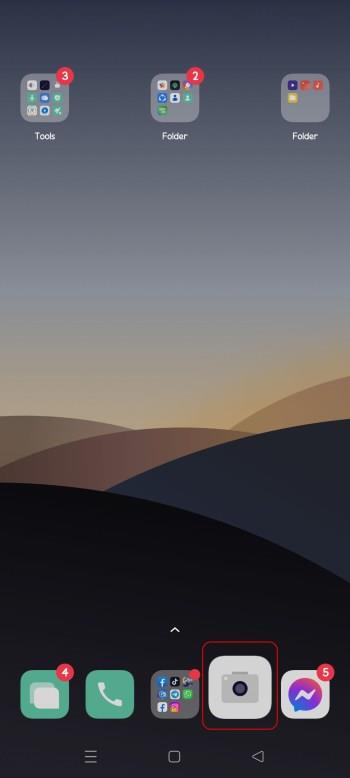
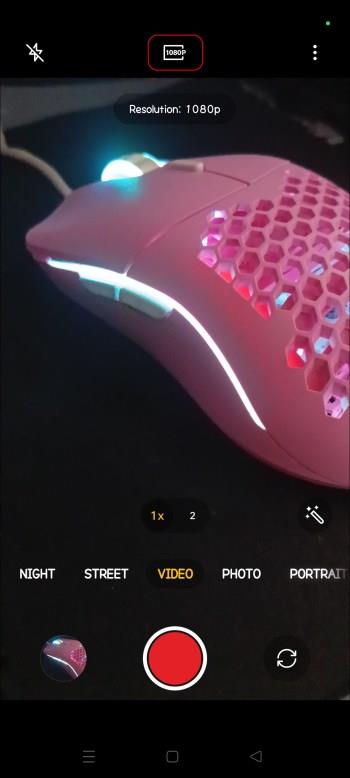
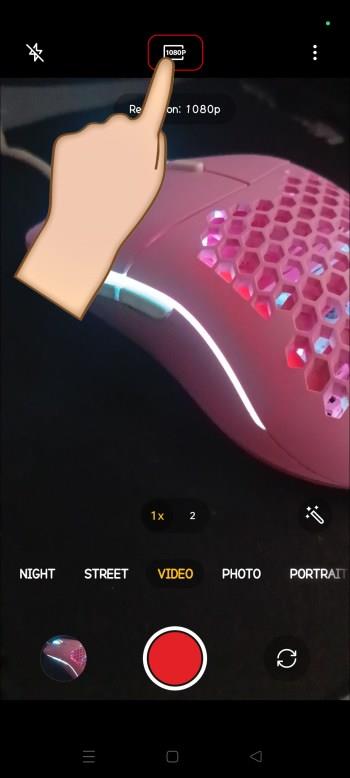
Nollaa kamerasi kuvasuhde
Oletuksena useimpien Android- ja iPhone-kameroiden kuvasuhde on 4:3. Tämä saattaa antaa sinulle paljon skaalaus- ja rajaustyötä Instagram-tarinakuvaasi varten. Mutta voit välttää tämän asettamalla kuvasuhteeksi 9:16 seuraavasti:
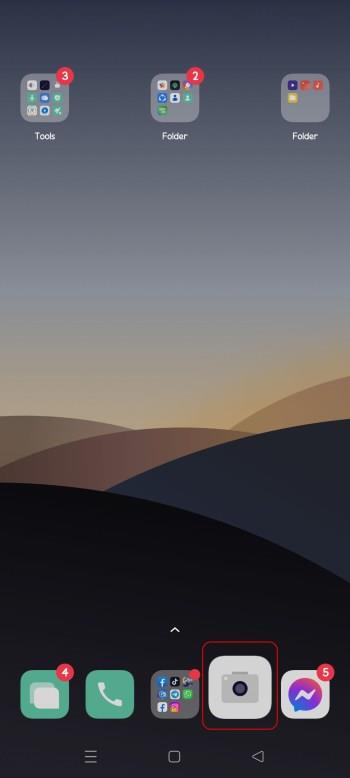
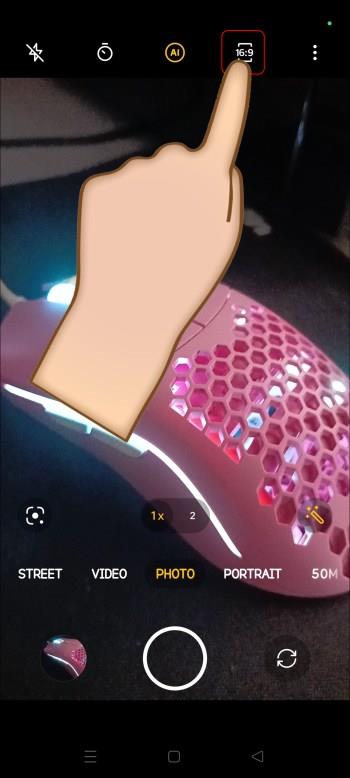
Sovellukset, jotka voivat auttaa sinua kokoamaan Instagram Stories -kuvia
Kun käytät älypuhelimen kameraa Instagram Stories -kuvien tallentamiseen, kuvasuhteen 9:16 säilyttäminen ei ole haastavaa. Jos kuitenkin käytät muuta kuin älypuhelimen kameraa, kuten digitaalikameraa, tuloksena olevien kuvien kuvasuhde saattaa olla kaukana Instagramin suosittelemasta. Jos et ole perehtynyt valokuvien muokkaamiseen, saatat vaikeuksia saavuttaa haluamasi koko.
Onneksi voit käyttää kolmannen osapuolen työkaluja kuvien koon muuttamiseen oikeaan kokoon. Tässä on luettelo parhaista kolmannen osapuolen koonmuutostyökaluista, joita voit käyttää:
Inshot
Inshot on mobiilisovellus valokuvien ja videoiden muokkaamiseen. Se on saatavilla Android- ja iOS-laitteille, joten et voi käyttää sitä kannettavissa tietokoneissa. Sen avulla voit rajata sisältöäsi haluttuun kokoon ja muokata kuvasuhdetta. Vaikka sillä on maksullinen versio, voit käyttää useimpia ilmaisen version muokkausominaisuuksia. Mainokset voivat kuitenkin häiritä muokkausprosessia ilmaisessa versiossa.

StoryArt
StoryArt on erityisesti Instagram-editorisovellus iOS- ja Android-laitteille. Se on ilmainen ja sisältää yli 2 000 mallia ja 400 animoitua mallia Instagram-tarinoita ja -rullia varten. Lisäksi sen avulla voit muokata valokuviasi ja videoitasi haluttujen määritysten mukaan. Mainokset voivat kuitenkin olla turhauttavia.
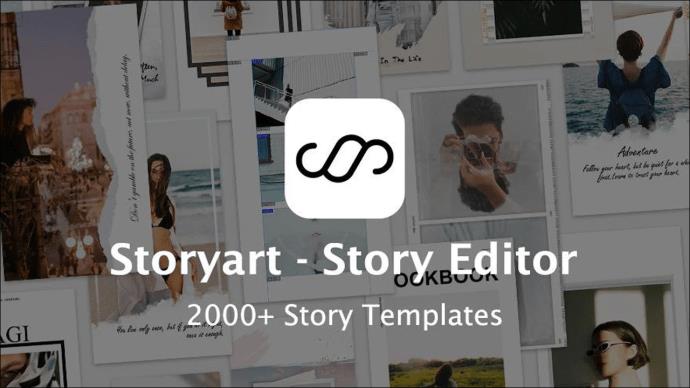
Canva
Canva on suunnittelualusta, jota voit käyttää vapaasti ilman, että sinun tarvitsee käsitellä ärsyttäviä mainoksia. Mutta siinä on myös premium-versio, jos haluat rajoittamattomia ominaisuuksia. Siinä on tuhansia Instagram-tarinoiden malleja, joten sinun ei tarvitse huolehtia mitoista. Myös mallipohjat ovat vaikuttavia, mikä johtaa esteettisesti miellyttäviin tarinoihin.

Easil
Easil on toinen suunnittelusivusto laadukkaille ja täydellisen kokoisille Instagram Stories -kuville. Sen ilmainen ja maksullinen versio tekevät kovan työn puolestasi käyttämällä Instagram-tarinamalleja useiden korttien tarinoihin ja yksittäisiin kuviin. Sinun tarvitsee vain vetää ja pudottaa valokuvasi ja rajata ne malliin.

Adobe Express
Adobe Express on päivitetty Adobe Spark -malli, jossa on rajoitettu ilmainen ja rajoittamaton premium-paketti. Voit käyttää sen muokattavia malleja työpöytä-, iOS- ja Android-laitteista. Sen avulla voit myös poistaa taustan kuvista ja videoista.
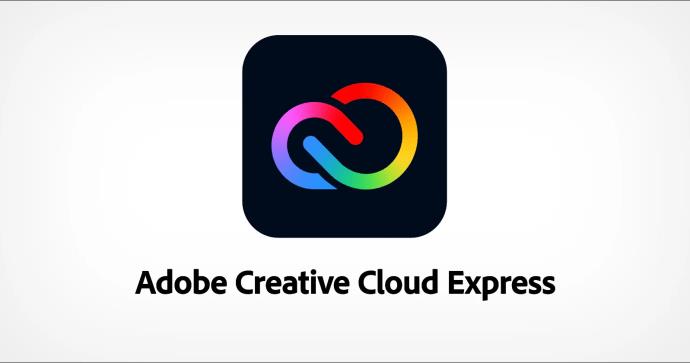
UKK
Voinko säilyttää kuvasuhteen ja käyttää toista pystysuuntaista mittaa?
Niin kauan kuin säilytät kuvasuhteen 9:16, voit käyttää toista pystysuuntaa, kuten 720 x 1280 pikseliä, vääristämättä kuvaa. Se voi kuitenkin näyttää epäselvältä.
Pitääkö minun noudattaa tiettyä Instagram Stories -tiedostomuotoa?
Käytä JPEG- tai PNG-tiedostomuotoa kuvien parhaan eloisuuden ja terävyyden saavuttamiseksi. Videoille Instagram tukee myös MOV- ja MP4-tiedostoja, ja GIF-tiedostot ovat saatavilla syötevideoille.
Kokoa Instagram Stories -kuvasi kuin ammattilainen
Instagram-tarinat ovat lyhyitä ja kestävät 24 tuntia, joten niistä on helppo jakaa päivän kohokohtia. Muista kuitenkin, että koolla on väliä, jos haluat luoda sitoutumisen heidän kanssaan. Jos poikkeat 1080 x 1920 pikselistä tai kuvasuhteesta 9:16, Instagram muuttaa sisältösi kokoa sen laadusta välittämättä.
Oletko käyttänyt oikeaa kokoa Instagram Stories -kuvillesi? Jos ei, miten tämä on vaikuttanut sisällön laatuun ja sitoutumiseen? Kerro meille alla olevassa kommenttiosassa.
Tutustu Windows 10:n 10 suosituimpaan pikanäppäimeen ja siihen, miten voit hyödyntää niitä tehokkaasti töissä, koulussa ja muissa asioissa.
Opas BitLockerin käyttöön, Windows 10:n tehokkaaseen salausominaisuuteen. Ota BitLocker käyttöön ja suojaa tiedostosi helposti.
Opas Microsoft Edge -selaushistorian tarkastelemiseen ja poistamiseen Windows 10:ssä. Saat hyödyllisiä vinkkejä ja ohjeita.
Katso, kuinka voit pitää salasanasi Microsoft Edgessä hallinnassa ja estää selainta tallentamasta tulevia salasanoja.
Kuinka eristää tekstin muotoilua Discordissa? Tässä on opas, joka kertoo, kuinka Discord-teksti värjätään, lihavoidaan, kursivoitu ja yliviivataan.
Tässä viestissä käsittelemme yksityiskohtaisen oppaan, joka auttaa sinua selvittämään "Mikä tietokone minulla on?" ja niiden tärkeimmät tekniset tiedot sekä mallin nimen.
Palauta viimeinen istunto helposti Microsoft Edgessä, Google Chromessa, Mozilla Firefoxissa ja Internet Explorerissa. Tämä temppu on kätevä, kun suljet vahingossa minkä tahansa välilehden selaimessa.
Jos haluat saada Boogie Down Emoten Fortnitessa ilmaiseksi, sinun on otettava käyttöön ylimääräinen suojakerros, eli 2F-todennus. Lue tämä saadaksesi tietää, miten se tehdään!
Windows 10 tarjoaa useita mukautusvaihtoehtoja hiirelle, joten voit joustaa, miten kohdistin toimii. Tässä oppaassa opastamme sinut läpi käytettävissä olevat asetukset ja niiden vaikutuksen.
Saatko "Toiminto estetty Instagramissa" -virheen? Katso tämä vaihe vaiheelta opas poistaaksesi tämän toiminnon, joka on estetty Instagramissa muutamalla yksinkertaisella temppulla!







